U盘量产工具及相关知道详解
U盘量产必备手册
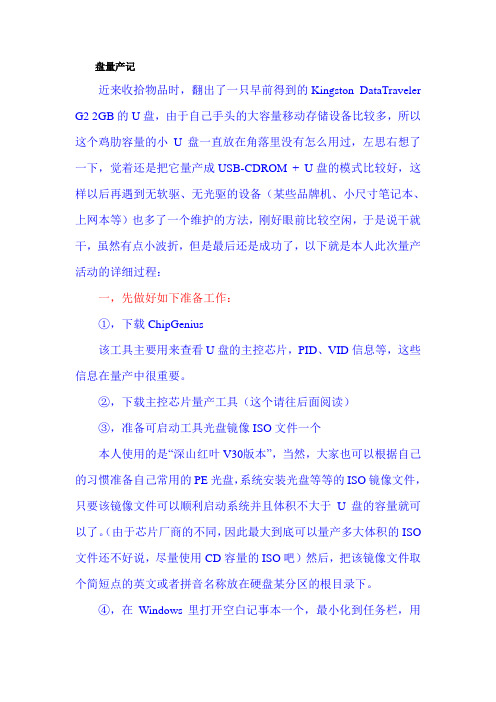
盘量产记近来收拾物品时,翻出了一只早前得到的Kingston DataTraveler G2 2GB的U盘,由于自己手头的大容量移动存储设备比较多,所以这个鸡肋容量的小U盘一直放在角落里没有怎么用过,左思右想了一下,觉着还是把它量产成USB-CDROM + U盘的模式比较好,这样以后再遇到无软驱、无光驱的设备(某些品牌机、小尺寸笔记本、上网本等)也多了一个维护的方法,刚好眼前比较空闲,于是说干就干,虽然有点小波折,但是最后还是成功了,以下就是本人此次量产活动的详细过程:一,先做好如下准备工作:①,下载ChipGenius该工具主要用来查看U盘的主控芯片,PID、VID信息等,这些信息在量产中很重要。
②,下载主控芯片量产工具(这个请往后面阅读)③,准备可启动工具光盘镜像ISO文件一个本人使用的是“深山红叶V30版本”,当然,大家也可以根据自己的习惯准备自己常用的PE光盘,系统安装光盘等等的ISO镜像文件,只要该镜像文件可以顺利启动系统并且体积不大于U盘的容量就可以了。
(由于芯片厂商的不同,因此最大到底可以量产多大体积的ISO 文件还不好说,尽量使用CD容量的ISO吧)然后,把该镜像文件取个简短点的英文或者拼音名称放在硬盘某分区的根目录下。
④,在Windows里打开空白记事本一个,最小化到任务栏,用它来复制粘贴U盘信息再方便也不过了。
⑤,断开MSN、QQ、等等及时通讯工具,开启了系统防护软件的,最好也断开防护软件。
(此步骤可等到确定并且准备好量产工具后再做)⑥,请确保您在量产过程中,您的计算机设备不会突然断电!二,确定主控芯片的量产工具插上U盘,打开ChipGenius,这个小工具顺利地识别出了我的Kingston DataTraveler的相关信息,如下图1:图1在图中,我们可以看见我的Kingston DataTraveler的主控芯片是Solid State System(3S 鑫创)的SSS6690,或者是擎泰的SK6211,貌似ChipGenius并不十分确定。
U盘量产常识

U盘量产常识
U盘量产常识
U盘量产的意思:
U盘量产从字面意思理解就是批量生产U盘,是指批量对U盘主控芯片改写数据,如,写生产厂商信息、格式化等。
而用来对U盘完成该操作的软件程序。
U盘量产的定义:
U盘量产即U盘批量生产的意思。
在U盘出厂时候最后一道工序是量产。
而现实中,水货U盘,或者需要制作带CD-ROM盘的U盘,方便U盘装系统,也用到量产。
而量产需要识别U盘的主控方案。
也就是芯片方案。
一般使用ChipGenius软件查看,并且对应的`下载相关量产工具。
当然提醒大家的是尽量买原厂正品U盘。
芯片在量产之前首先要确定的就是自己U盘的主控芯片,确定之后才能找到合适的量产工具。
主控芯片的分类有:群联、慧荣、联阳、擎泰、鑫创、安国、芯邦、联想、迈科微、朗科、闪迪。
这些是可以通过ChipGenius检测出的。
U盘量产有哪些作用:
U盘量产后比较常用的作用有五个:即修复功能、分区功能、启动功能、加密功能和作为启动模式U盘使用。
U盘量产步骤
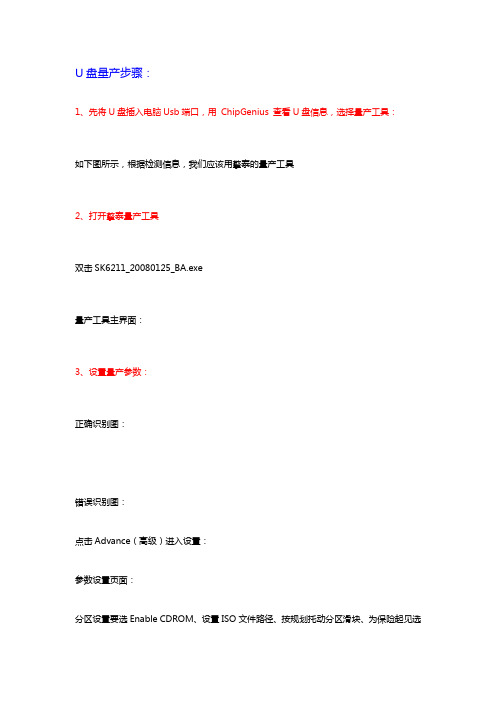
U盘量产步骤:1、先将U盘插入电脑Usb端口,用ChipGenius 查看U盘信息,选择量产工具:如下图所示,根据检测信息,我们应该用擎泰的量产工具2、打开擎泰量产工具双击SK6211_20080125_BA.exe量产工具主界面:3、设置量产参数:正确识别图:错误识别图:点击Advance(高级)进入设置:参数设置页面:分区设置要选Enable CDROM、设置ISO文件路径、按规划托动分区滑块、为保险起见选分区格式为FAT32分区设置好后选OK回到高级设置界面,改一个配置名称击“Save”进行保存4、开始量产:回到初始画面,击“Auto-LLF”进行量产;不要中断,完成后会显示第一个盘的容量5、拔出U盘,再插入U盘。
系统会自动查找到新硬件,找到新的U盘,并显示出盘符!后记:(在网上找到了一些关于这个芯片所量产后的测试结果,供大家参阅!)1、845G的两台机器设成USBCDROM启动失败,设成USBHDD可从第一个分区启动,设成USBZIP一台可以一台不行。
进DOS后,用分区工具可以看到第一个盘,也可以再分区,但进Windows后分出来的第二个分区可以从磁盘管理器中看到,但不能使用。
945\NF5的两台机,Bios中可看到三个盘,可选择从任何一个盘启动。
2、所有机子都可通过USBHDD方式启动进U盘的WinPE系统,进系统后,三个盘均可出来,如果机器无硬盘,则按C、D、E方式获得三个盘符;如果原来有硬盘,则原来硬盘的第一区为C盘,U盘的第一区获得D盘。
3、usb2.0以下机器(如1.0、1.1等),加载文件很慢2~3mb/分。
4、usb2.0以上系统,加载文件速度是usb1的15~25倍。
谁看都懂都会的U盘量产原理解说及制作模拟光驱启动并安装系统教程

谁看都懂都会的U盘量产原理解说及制作模拟光驱启动并安装系统教程U盘量产的含义:顾名思义就是,U盘的批量生产。
是指批量对U盘主控芯片写入数据,如,写生产厂商信息、存储芯片型号、格式化等。
而用来对U盘完成该操作的软件程序,就叫做U盘量产工具。
U盘量产工具(英文USB DISK PRODUCTION TOOL,简称是PDT),是U盘控制器厂家推出的,针对特定U盘的设置工具。
不同的U盘控制器对应不同的U盘量产工具。
疑问:既然U盘厂商在卖出U盘时都已经对U盘进行过量产了,为何我们还需要再对U盘量产呢?原来是这样的,U盘出厂前,厂商是已经对U盘进行过量产,但他们只是使用了用量产软件中最基本的部分功能对U盘做了最基本的量产工作而,比如本可对U盘分成3个分区的,厂家却只对U盘量产为只有一个分区的;再比如本可对U盘量产成具有模拟光驱的、可启动系统的、加密分区的复杂功能的,厂家却只量产成为具备存储数据功能的设备而已,并没有对U盘量产成我们个人所需的复杂类型。
例如,我需要的是把U 盘分成3个区,其中一个区装入启动和系统安装程序,用作虚拟光驱来启动电脑并给电脑安装系统,第二个分区则存放着个人私密数据,为防别人打开,我要对第二分区进行密码加密,第三个分区则装着公共的些数据。
这些复杂的功能,在量产软件中都有,但厂商没有量产进U盘中去,当我们个人需要在U盘上实现这些复杂的功能时,不得不再次用到量产工具来对U盘进行再次的量产,这就是我们个人对U盘量产的由来。
U盘量产的方法和步骤:有了以上的这些理论知识,下面就比较好说了。
完全可以做出(准确的说是量产出)以上所说的那种功能的U盘的。
现在的关键是怎么得到一款最适合你U盘的量产工具软件等。
先到数码之家下载U设备主控芯片检测软件ChipGenius.exe——目前我发现是最好的一款芯片型号检测软件,然后在电脑上插入你的U 盘,运行U设备主控芯片检测软件ChipGenius.exe,会立即正确显示出你的U盘的所有参数出来,特别是型号及厂商,有了这个型号及厂商,你就可以按照该型号或厂商去下载到对应你的U盘的量产工具软件了,安装好下载来的U盘的量产工具软件,就可对你的U盘进行量产工作了。
量产工具修复u盘
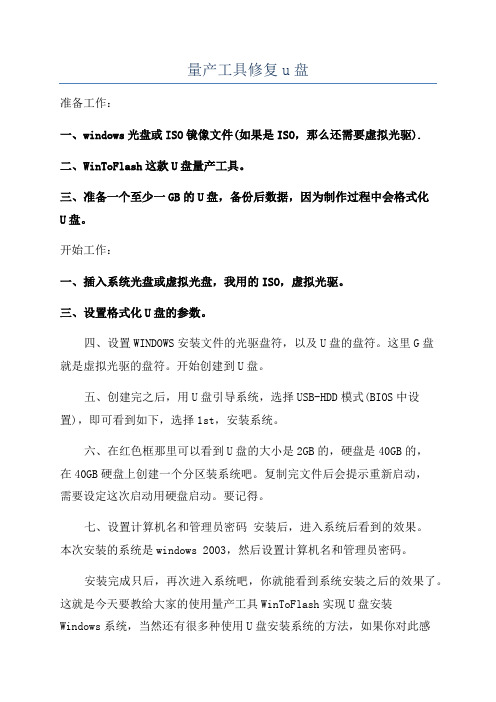
量产工具修复u盘准备工作:一、windows光盘或ISO镜像文件(如果是ISO,那么还需要虚拟光驱).二、WinToFlash这款U盘量产工具。
三、准备一个至少一GB的U盘,备份后数据,因为制作过程中会格式化U盘。
开始工作:一、插入系统光盘或虚拟光盘,我用的ISO,虚拟光驱。
三、设置格式化U盘的参数。
四、设置WINDOWS安装文件的光驱盘符,以及U盘的盘符。
这里G盘就是虚拟光驱的盘符。
开始创建到U盘。
五、创建完之后,用U盘引导系统,选择USB-HDD模式(BIOS中设置),即可看到如下,选择1st,安装系统。
六、在红色框那里可以看到U盘的大小是2GB的,硬盘是40GB的,在40GB硬盘上创建一个分区装系统吧。
复制完文件后会提示重新启动,需要设定这次启动用硬盘启动。
要记得。
七、设置计算机名和管理员密码安装后,进入系统后看到的效果。
本次安装的系统是windows 2003,然后设置计算机名和管理员密码。
安装完成只后,再次进入系统吧,你就能看到系统安装之后的效果了。
这就是今天要教给大家的使用量产工具WinToFlash实现U盘安装Windows系统,当然还有很多种使用U盘安装系统的方法,如果你对此感兴趣,不妨在系统之家的U盘教程里多挖掘,相信能找到更多你所不知道的U盘装系统技巧。
方法如下:1、使用备份MBR文件恢复U盘如果之前有备份过主引导记录,可以使用winhex或者其他专门磁盘管理工具对MBR进行恢复。
因为之前备份的文件信息是准确的,所以说此方法是最稳定的;2、重建MBR记录对于PQ、PM这样专用的'磁盘管理软件来说,不存在之前备份的MBR 记录也可以让软件根据数据分析尝试重建MBR;(注意:对于AHCI模式启动的操作系统来说,这种重建是没有必要的,甚至有可能导致操作系统无法启动。
)重建MBR记录3、备份MBR信息使用winhex这样的软件直接打开磁盘扇区复制其中的数据保存为文件。
备份MBR信息通过以上三个步骤,我们可以修复好U盘中损坏的MBR。
只需几步,U盘就能变“光驱”

从07年开始,移动存储市场就开始猛刮降价风。
到现在,大容量U盘的价格更是降到了难以想象的地步,连8GB产品的价格都到了300元以内。
不过虽然容量上去了,一般U盘的功能却并没有太多的改变和延伸,这不免有些让人遗憾。
今天我们将介绍一种方法,能让普通的U盘也拥有高端产品才有的数字加密等功能。
同时,还能将U盘变为USB光驱,用来安装和维护系统。
什么是U盘量产工具?首先来了解一下U盘量产工具。
这实际上是一种供U盘生产厂家使用的软件。
在U盘出厂前,厂家会在这款软件里设定U盘的各种参数,包括厂家信息、容量以及特色功能等。
所以当我们用户拿到这样一款软件后,U盘的各种功能就可以任由我们自己来DIY了!前期准备:根据U盘芯片,准备量产工具搞清主控芯片的型号一般的U盘都是由存储芯片和主控芯片这两大部件所组成,其中主控芯片相当于U盘的大脑。
而量产工具工作的原理就是通过改变U盘主控芯片的设定,来实现某些特定功能。
而不同U盘所使用的主控芯片是不同的,因此量产工具也不能通用,每一款主控芯片都必须使用其对应的量产工具才能对其进行操作。
目前比较常见的U盘主控芯片有:Oti、Alcor、Chipsbank、iCreate、PointChip、SM、Sis等,因此要想通过量产工具来DIY U盘,首先就得搞清楚手中U盘到底采用的是什么主控芯片。
推荐使用Chip Genius V2.50,连接好U盘之后,启动该软件。
拉动右上方的滚动条,点击最下方的“USB Mass Storage Device”,下方的信息栏里就将出现U盘主控芯片的型号等详细信息。
不过,Chip Genius V2.50也不是完全准确的,比如笔者使用的U盘做测试时,该软件显示其主控芯片为CBM2080,但实际上只有CBM2090主控芯片对应的量产工具才能在这款U盘上使用,也就是说,U盘的主控芯片实际上就是CBM2090。
用户在遇到这样的情况时,可以多试试版本相近的量产工具。
U盘量产_精华录

分区功能:把一个U盘分成数个移动盘,更改U盘介质类型(Fixed 和 Removabel);
启动功能:使U盘能模拟USB-CDROM、USB-ZIP、USB-HDD等,做启动盘。这算是U盘DIY的高级玩法。
2. 读卡器所组成的U盘能量产出CDROM吗?
不能,也许以后会有这样的读卡器。
3.移动硬盘能量产吗?
目前不能,芯邦在搞,据说明年会出来。
如果真出来这样的工具,CDDVD销量可能要大大下降了。
4.所有U盘都能量产吗?
应该是的,就看有没有合适的量产工具放出。主控厂商肯定都有的。
5.如何判断U盘主控
U盘量产工具:
U盘量产工具(英文USB DISK PRODUCTION TOOL,简称是PDT)的功能是向U盘写入相应数据,使电脑能正确识别U盘,并使U盘具有某些特殊功能。
U盘是由主控板+FLASH+外壳组成的,当主控板焊接上空白FLASH后插入电脑,因为没有相应的数据,电脑只能识别到主控板,而无法识别到FLASH,所以这时候电脑上显示出U盘盘符,但是双击盘符却显示没有插入U盘,就像是插入一个空白的读卡器。事实上这时候的U盘几乎就是读卡器。所以要让电脑识别出空白FLASH这张“卡”就要向FLASH内写人对应的数据,这些数据包括U盘的容量大小,采用的芯片(芯片不同,数据保留的方式也不同),坏块地址(和硬盘一样,FLASH也有坏块,必须屏蔽)等等,有了这些数据,电脑就能正确识别出U盘了。而当这些数据损坏的时候,电脑是无法正确识别U盘的。当然有时候是人为的写入错误数据,像JS量产U盘的时候,把1G的U盘的FLASH容量修改为8G,插上电脑,电脑就错误的认为这个U盘是8G,这就是JS制造扩容盘的原理。
U盘量产详解
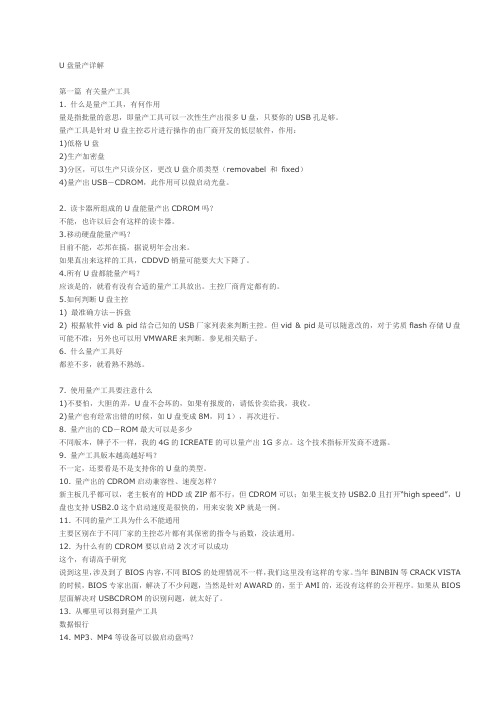
U盘量产详解第一篇有关量产工具1. 什么是量产工具,有何作用量是指批量的意思,即量产工具可以一次性生产出很多U盘,只要你的USB孔足够。
量产工具是针对U盘主控芯片进行操作的由厂商开发的低层软件,作用:1)低格U盘2)生产加密盘3)分区,可以生产只读分区,更改U盘介质类型(removabel 和fixed)4)量产出USB-CDROM,此作用可以做启动光盘。
2. 读卡器所组成的U盘能量产出CDROM吗?不能,也许以后会有这样的读卡器。
3.移动硬盘能量产吗?目前不能,芯邦在搞,据说明年会出来。
如果真出来这样的工具,CDDVD销量可能要大大下降了。
4.所有U盘都能量产吗?应该是的,就看有没有合适的量产工具放出。
主控厂商肯定都有的。
5.如何判断U盘主控1) 最准确方法-拆盘2) 根据软件vid & pid结合已知的USB厂家列表来判断主控。
但vid & pid是可以随意改的,对于劣质flash存储U盘可能不准;另外也可以用VMWARE来判断。
参见相关贴子。
6. 什么量产工具好都差不多,就看熟不熟练。
7. 使用量产工具要注意什么1)不要怕,大胆的弄,U盘不会坏的,如果有报废的,请低价卖给我,我收。
2)量产也有经常出错的时候,如U盘变成8M,同1),再次进行。
8. 量产出的CD-ROM最大可以是多少不同版本,牌子不一样,我的4G的ICREATE的可以量产出1G多点。
这个技术指标开发商不透露。
9. 量产工具版本越高越好吗?不一定,还要看是不是支持你的U盘的类型。
10. 量产出的CDROM启动兼容性、速度怎样?新主板几乎都可以,老主板有的HDD或ZIP都不行,但CDROM可以;如果主板支持USB2.0且打开“high speed”,U 盘也支持USB2.0这个启动速度是很快的,用来安装XP就是一例。
11. 不同的量产工具为什么不能通用主要区别在于不同厂家的主控芯片都有其保密的指令与函数,没法通用。
U盘量产小常识
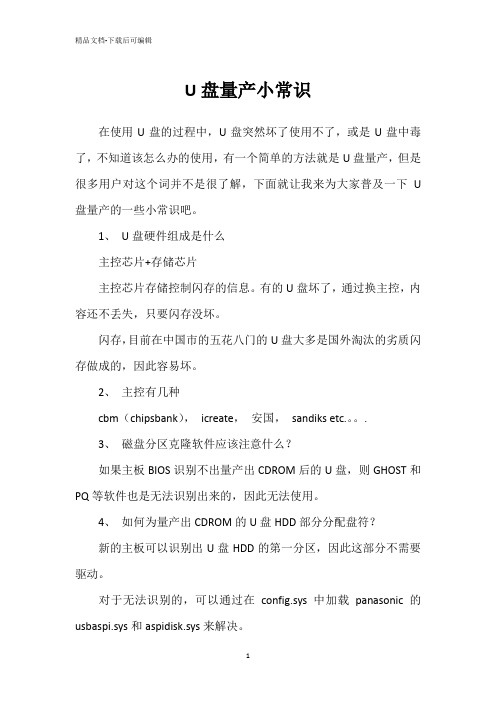
U盘量产小常识在使用U盘的过程中,U盘突然坏了使用不了,或是U盘中毒了,不知道该怎么办的使用,有一个简单的方法就是U盘量产,但是很多用户对这个词并不是很了解,下面就让我来为大家普及一下U 盘量产的一些小常识吧。
1、U盘硬件组成是什么主控芯片+存储芯片主控芯片存储控制闪存的信息。
有的U盘坏了,通过换主控,内容还不丢失,只要闪存没坏。
闪存,目前在中国市的五花八门的U盘大多是国外淘汰的劣质闪存做成的,因此容易坏。
2、主控有几种cbm(chipsbank),icreate,安国,sandiks etc.。
.3、磁盘分区克隆软件应该注意什么?如果主板BIOS识别不出量产出CDROM后的U盘,则GHOST和PQ等软件也是无法识别出来的,因此无法使用。
4、如何为量产出CDROM的U盘HDD部分分配盘符?新的主板可以识别出U盘HDD的第一分区,因此这部分不需要驱动。
对于无法识别的,可以通过在config.sys中加载panasonic 的usbaspi.sys和aspidisk.sys来解决。
5、为什么加载usbaspi.sys后A盘会丢失?这是因为这个驱动重置了USB设备,原位于USBCDROM上的IMG 文件中的内容也就没有了,解决办法就是把IMG加载到内存,这要使用GRUB4DOS或ISOLINUX软件。
6、加载USB2.0驱动,要注意什么?主要是兼容性问题,有的主板可能不能运行GRUB4DOS,有的可能无法加载USBASPI.SYS等等,解决方法就是尝试使用IOMEGA或DUSE等驱动程序。
7、闪存有几种从存储方式上分为SLC和MLC,后者的存储容量比前者大,但速度与寿命短于前者。
U盘量产对修复U盘具有一定的成效,虽然U盘量产存在一定的危险性,但是只要了解掌握了关于它的一些小常识之后,还是挺简单的,希望上述内容对大家能有所帮助。
U盘量产的具体操作步骤参考

U盘量产的具体操作步骤参考
U盘量产的具体操作步骤参考
步骤相关经验《U盘怎么量产? U盘量产的具体操作步骤》。
本文热点:盘量,步骤,是什么,根据,芯片,型号,下载,相应,量产,工具。
1、检测U盘主控
用chipgenius(芯片精灵)或者chipeasy(芯片无忧)检测U盘的芯片厂商和芯片型号(即主控)
检测u盘主控的方法
2、下载量产工具
根据芯片型号下载相应的量产工具。
量产工具有很多,不同主控的各不一样,相同主控的也有很多版本(类似的药很多),所以不要在一棵树上吊死,一个工具不行可以换用另一个。
注意:没有万能的量产工具,不要相信一些所谓的万能工具
3、参考教程量产
使用之前一定要细看量产软件的使用方法,同时提醒网上大多教程是教你怎么做USB-cdrom启动盘的,做USB-cdrom启动盘的时候需要ISO镜像文件。
而量产修复损坏出错的U盘则不需要ISO。
4、重新插拔
量产完成以后,重新插拔一次U盘才能正常使用。
如果量产失败,只能换电脑/换系统/换工具等等继续量产,直到成功。
u盘量产教程
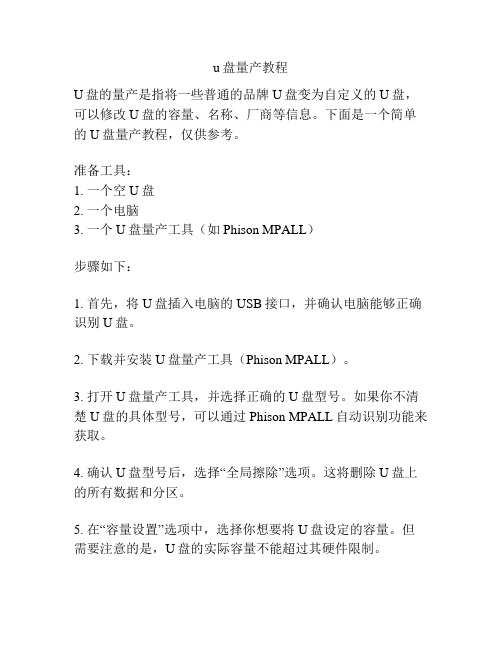
u盘量产教程U盘的量产是指将一些普通的品牌U盘变为自定义的U盘,可以修改U盘的容量、名称、厂商等信息。
下面是一个简单的U盘量产教程,仅供参考。
准备工具:1. 一个空U盘2. 一个电脑3. 一个U盘量产工具(如Phison MPALL)步骤如下:1. 首先,将U盘插入电脑的USB接口,并确认电脑能够正确识别U盘。
2. 下载并安装U盘量产工具(Phison MPALL)。
3. 打开U盘量产工具,并选择正确的U盘型号。
如果你不清楚U盘的具体型号,可以通过Phison MPALL自动识别功能来获取。
4. 确认U盘型号后,选择“全局擦除”选项。
这将删除U盘上的所有数据和分区。
5. 在“容量设置”选项中,选择你想要将U盘设定的容量。
但需要注意的是,U盘的实际容量不能超过其硬件限制。
6. 在“厂商信息”选项中,你可以设置U盘的厂商名称、产品名称等信息。
这些信息会在电脑上显示。
7. 完成以上设置后,点击“开始”按钮,开始进行U盘量产。
8. 等待量产过程完成。
这个过程可能需要一些时间,具体时间取决于你的U盘型号和容量。
9. 当量产完成后,关闭U盘量产工具,拔除U盘,并重新插入电脑。
电脑应该能够正确识别你的自定义U盘。
需要注意的是,在进行U盘量产时,一定要确保选择正确的U盘型号和容量,避免对U盘造成不可逆的损坏。
同时,建议备份重要数据,以防量产过程中数据丢失。
此外,提醒不要使用量产工具进行盗版U盘量产或其他非法操作,以免触犯法律法规。
以上仅为一个简单的U盘量产教程,更详细的操作细节可以在相关技术论坛或官方网站上找到。
U盘量产工具和教程汇总贴
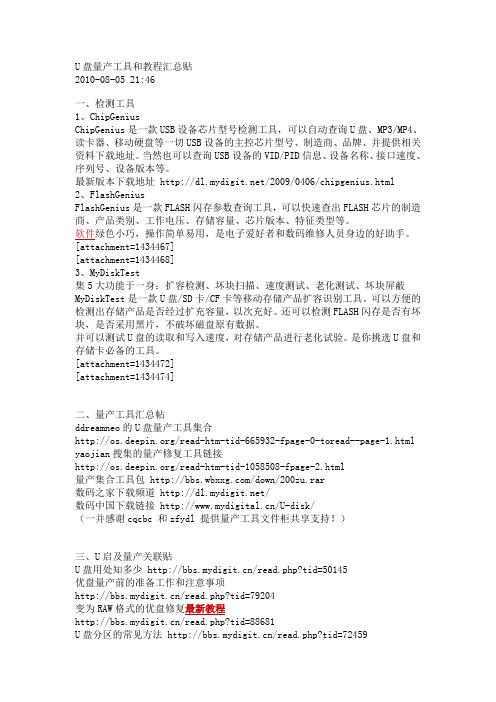
U盘量产工具和教程汇总贴2010-08-05 21:46一、检测工具1、ChipGeniusChipGenius是一款USB设备芯片型号检测工具,可以自动查询U盘、MP3/MP4、读卡器、移动硬盘等一切USB设备的主控芯片型号、制造商、品牌、并提供相关资料下载地址。
当然也可以查询USB设备的VID/PID信息、设备名称、接口速度、序列号、设备版本等。
最新版本下载地址 /2009/0406/chipgenius.html2、FlashGeniusFlashGenius是一款FLASH闪存参数查询工具,可以快速查出FLASH芯片的制造商、产品类别、工作电压、存储容量、芯片版本、特征类型等。
软件绿色小巧,操作简单易用,是电子爱好者和数码维修人员身边的好助手。
[attachment=1434467][attachment=1434468]3、MyDiskTest集5大功能于一身:扩容检测、坏块扫描、速度测试、老化测试、坏块屏蔽MyDiskTest是一款U盘/SD卡/CF卡等移动存储产品扩容识别工具。
可以方便的检测出存储产品是否经过扩充容量,以次充好。
还可以检测FLASH闪存是否有坏块,是否采用黑片,不破坏磁盘原有数据。
并可以测试U盘的读取和写入速度,对存储产品进行老化试验。
是你挑选U盘和存储卡必备的工具。
[attachment=1434472][attachment=1434474]二、量产工具汇总帖ddreamneo的U盘量产工具集合/read-htm-tid-665932-fpage-0-toread--page-1.html yaojian搜集的量产修复工具链接/read-htm-tid-1058508-fpage-2.html量产集合工具包 /down/200zu.rar数码之家下载频道 /数码中国下载链接 /U-disk/(一并感谢cqcbc 和zfydl 提供量产工具文件柜共享支持!)三、U启及量产关联贴U盘用处知多少 /read.php?tid=50145优盘量产前的准备工作和注意事项/read.php?tid=79204变为RAW格式的优盘修复最新教程/read.php?tid=88681U盘分区的常见方法 /read.php?tid=72459U盘启动时BIOS启动项的设置/viewthread.php?tid=116603仅靠U启PE安装XP的ISO原版镜像的方法/viewthread.php?tid=129066擎泰Skymedi方案1.擎泰量产工具柜/cbc099/dirid/1349499/zfydl/dirid/7858372.擎泰量产教程精选no40的擎泰U盘量产教程 /read.php?tid=82855emil77 的SK6211的信息窗口“info”分析/read.php?tid=101676有风的心情的三驱三启方案/read-htm-tid-905514-fpage-2.htmld09os3的三驱三启方案 /viewthread.php?tid=126362 agedwolf 的三驱三启完善方案 /read.php?tid=88782 jjsfm的擎泰量产工具习性分析/viewthread.php?tid=134606注:擎泰SK6281AB系列的量产方法可参照SK6211BA教程,SK6281AA系列的主控不支持量产为USB-CDROM慧荣SMI方案1.慧荣量产工具柜/cbc099/dirid/1562850/zfydl/dirid/7860972.慧荣量产教程精选SM32X量产工具的图文教程(含恢复方法)/read.php?tid=22705SM32x实现分区+写保护 /read.php?tid=65564SMI32x量产为只读了的还原(工厂驱动修复法、短接flash修复法)/read.php?tid=62165注:朗科使用慧荣主控的是SM321BB,应使用“慧荣SM32X新版量产工具G1128”,采用其他版本的慧荣SM32X可能会失败群联Phison方案1.群联量产工具柜/cbc099/dirid/1349503/zfydl/dirid/7856562.常用群联优化工具群联助手(感谢lanzl亲情奉献!)/read-htm-tid-906854-keyword-%C8%BA%C1%AA%D6%FA%C A%D6.html群联V1.03量产工具PS2233傻瓜版(内有说明) [attachment=1438049]群联主控v1.96.00傻瓜版(内有说明)(共5个压缩文件) [attachment=1438050] [attachment=1438055] [attachment=1438053] [attachment=1438056] [attachment=1438057]3.群联量产教程精选群联Phison量产化模式/结果/PID/VID说明(根据官方文档)/read-htm-tid-902744.html让量产群联Phison芯片的VID和序列号回到出厂状态/read.php?tid=39381群联PS2231使用V1.96量产doc精辟教程/read.php?tid=84072无敌小面2008 的PS2233量产详细教程/read.php?tid=61480注:用群联量产工具时如提示“找不到电脑名称”,请点控制面板->管理工具->服务,启动Workstation服务我想iCreate方案1.我想量产工具柜/cbc099/dirid/1349505/zfydl/dirid/7855772.我想量产教程精选kiislove的iCreate(我想)方案量产USB-CDROM全过程/read.php?tid=83050asmcat的iCreate我想i5128的U盘量产及兼容性讨论/read.php?tid=742028联盛USBest方案1.联盛量产工具柜/cbc099/dirid/1349502/zfydl/dirid/7857382.联盛量产教程精选winnergan 的kingmax制作U-HDD/CD双启动的“黄金版”教程/viewthread.php?tid=115154jjsfm的UT165各种量产方案及其比较汇总帖/viewthread.php?tid=138029不长叶子的树的UT163/UT165打开隐藏功能&常见问题代码解决方法/read.php?tid=67120鑫创3S(Solid State System)方案1.鑫创量产工具柜/cbc099/dirid/1349481/zfydl/dirid/8900432.鑫创量产教程精选visely的sss6677量产usb-cdrom的教程/read-htm-tid-1060640.htmlyctyq的SSS6677/SSS6675量产动画教程/read.php?tid=32257gues1688的用V2013开卡工具量后只有CDROM盘的解决方法/read.php?tid=548213.鑫创专用修复软件不找盘符的维修软件 [attachment=1438409]量产失败修复包 [attachment=1438413]有盘符无法访问,容量为0 、raw格式的维修软件 [attachment=1438415] SSS6690/6677量产工具V4008/V3015及清空工具2009-4-14[attachment=1440930] [attachment=1440931] [attachment=1440932]安国(群胜)Alcor方案1.安国量产工具柜/cbc099/dirid/1349484/zfydl/dirid/7863382.安国量产教程精选wsp810907的安国量产工具+图文量产教程/viewthread.php?tid=131741╭●o●╮ 一盘三启之安国AU698x量产CDROM、HDD、ZIP成功.真机测试成功/viewthread.php?tid=128721xmmz的“安全删除硬件”分析箭头图标丢失之迷及解决工具/read.php?tid=50460芯邦Chipsbank方案1.芯邦量产工具柜/cbc099/dirid/1349510/zfydl/dirid/7844972.芯邦量产教程精选lcjsq的umptool209x量产教程/read-htm-tid-613724-keyword-CBM.html绝版猫的芯邦量产工具教程/read-htm-tid-620674-keyword-CBM.htmlwwggdd提供的芯邦CBM2090/2091管理工具及启动盘制作方法/read.php?tid=44489时代民芯MXTronics方案1.时代民芯量产工具柜/cbc099/dirid/1349512/zfydl/dirid/7843702.时代民芯量产教程精选137772056的MXT6208主控U盘量产教程/read.php?tid=58136fi83k56的MXT6208三驱三启方案/read.php?tid=40836迈科威micov 方案1.迈科威量产工具柜/cbc099/dirid/1349506/zfydl/dirid/7851792.迈科威量产教程精选MXT6208/MW8208工具v1.0.5.0及量产说明书(兼容6208A&6208E&8208)/read.php?tid=65723chzj589的迈科微MXT6208-8208量产记实/viewthread.php?tid=142289朗科Netacy 方案1.朗科量产工具柜/cbc099/dirid/1349508/zfydl/dirid/7850462.朗科量产教程精选gumei0862的朗科U200量产为usb-cdrom的教程/viewthread.php?tid=113761梦幻之光的朗科U208优盘量产使用H0229的教程/read.php?tid=58226mkmk4的朗科U260优盘制作教程 /read.php?tid=40539 朗科NT2033量产工具使用手册 /2009/0327/276.html 朗科NT2033CMS主控Flash清空工具及使用/read.php?tid=4785其它主控方案eU201工具oldmi的清华紫光eU201AT主控量产CDROM详细过程/read.php?tid=56150tianshu0317 提供的邑福eU201F量产流程及官方教程/read.php?tid=94524tb99999的台湾邑福eU201F工具量产双启动流程/read.php?tid=58382Universal_Customizer工具lalacheng3的sandsik u3量产工具及使用方法说明/read.php?tid=74813U3小红椒量产U-CD去除工具(汉化版)(共三个压缩文件) [attachment=1438986] [attachment=1438988] [attachment=1438989]旺玖pl2528量产工具&zjh5368006的图文教程/read-htm-tid-1064709-keyword-PL2528.html其它量产工具文件柜瀚邦OTI /cbc099/dirid/1349507 /zfydl/dirid/785147其他主控U盘 /cbc099/dirid/1349513 /zfydl/dirid/784082U盘小工具 /cbc099/dirid/1349514 /zfydl/dirid/877416。
金士顿u盘量产工具教程
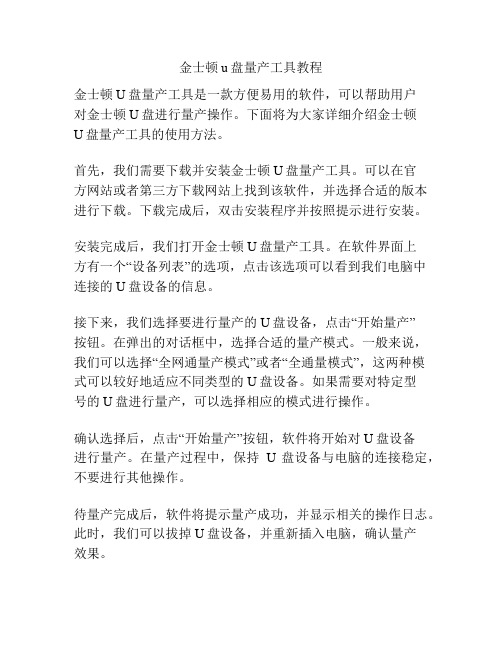
金士顿u盘量产工具教程金士顿U盘量产工具是一款方便易用的软件,可以帮助用户对金士顿U盘进行量产操作。
下面将为大家详细介绍金士顿U盘量产工具的使用方法。
首先,我们需要下载并安装金士顿U盘量产工具。
可以在官方网站或者第三方下载网站上找到该软件,并选择合适的版本进行下载。
下载完成后,双击安装程序并按照提示进行安装。
安装完成后,我们打开金士顿U盘量产工具。
在软件界面上方有一个“设备列表”的选项,点击该选项可以看到我们电脑中连接的U盘设备的信息。
接下来,我们选择要进行量产的U盘设备,点击“开始量产”按钮。
在弹出的对话框中,选择合适的量产模式。
一般来说,我们可以选择“全网通量产模式”或者“全通量模式”,这两种模式可以较好地适应不同类型的U盘设备。
如果需要对特定型号的U盘进行量产,可以选择相应的模式进行操作。
确认选择后,点击“开始量产”按钮,软件将开始对U盘设备进行量产。
在量产过程中,保持U盘设备与电脑的连接稳定,不要进行其他操作。
待量产完成后,软件将提示量产成功,并显示相关的操作日志。
此时,我们可以拔掉U盘设备,并重新插入电脑,确认量产效果。
需要注意的是,金士顿U盘量产工具具有一定的风险。
在操作过程中,可能会出现不可预测的错误或者损坏设备的情况。
因此,在使用该工具进行量产前,务必备份好重要的数据,并谨慎操作。
此外,金士顿U盘量产工具还提供了一些高级选项,例如格式化选项、擦除选项等。
如果您对U盘设备的参数有特殊要求,可以尝试使用这些高级选项进行调整。
在使用金士顿U盘量产工具时,我们应该保持对软件的更新关注,并遵循官方和专业人士提供的操作指南。
只有正确操作并了解风险,才能更好地使用金士顿U盘量产工具。
综上所述,金士顿U盘量产工具是一个方便易用的软件,通过简单的操作即可对金士顿U盘进行量产。
在使用该工具时,我们应该注意备份数据、谨慎操作,并保持对软件的更新和专业指南的关注。
只有这样,才能更好地发挥金士顿U盘量产工具的功能。
U盘量产教程U盘量产教程

U盘量产教程U盘量产教程U盘量产教程(以金士顿DataTraveler 2.0 2g为例),更简单,更易学,相关问题...最近都在研究U盘量产,坛里教程虽多,但有些还是比较繁琐,今天正好有空,就写一下U盘量产的简单教程吧,跟大家分享一下经验,但其实更多的是给大家一个关于U盘量产全程的循序渐进的思路目录索引一、什么是U盘量产二、为什么要量产三、怎样量产U盘四、问题补充一、什么是U盘量产量是指批量的意思,即量产工具可以一次性生产出很多U盘,只要你的USB孔足够。
量产工具是针对U盘主控芯片进行操作的由厂商开发的低层软件,作用:1.低格U盘2.生产加密盘3.分区,可以生产只读分区,更改U盘介质类型(removabel 和fixed)4.量产出USB-CDROM,此作用可以做启动光盘。
二、为什么要量产对应量产工具的功能,量产的原因也有四条1.低格,修复U盘2.生产加密优盘,比如KINGSTON用8模式量产,就可以用厂家自带的SecureTraveler软件进行加密3.生成只读分区,使运行与U盘上的重要软件不被杀软误删[backcolor=skyblue]4.量产出USB-CDROM,并由此制作兼具移动存储和CDROM的可引导U盘[/backcolor]三、怎样量产U盘(操作步骤)1.准备阶段:待量产U盘,ChipGenius芯片检测软件(最新版为V2.7)/chipgenius.htm2.用ChipGenius检测U盘芯片,记录自己U盘的各种信息(最好截张图,不然量产后就根本找不回了,便于以后的恢复),google+baidu出与芯片对应的量产工具软件。
比如我的U盘检测信息如下:芯片制造商为:Phison(群联),芯片型号为:up14~up16,另外,芯片型号后有提示(12位序列号用V1.96/24位用V1.03),由于本人序列号就是12位,因此,通过搜索,找到群联芯片相对应的量产工具V1.96。
因为U盘量产过程中没有截图,就不上图,简单说明一下吧量产工具大全下载:/zfydl3.量产具体操作本来想自己写一个,发现坛里有人写的挺细的,就粘过来吧/read-htm-tid-878506-fpage-3.html大家注意,他这里出现两个不同的芯片信息,由于芯片测试软件太低,第一次信息有误,所以大家一定要下最新的ChipGenius四、问题补充a.关于3模式、21模式和8模式3模式是恢复出厂设置的,即1个可移动存储u盘模式,但kingston的朋友请注意,如果用3模式恢复出场,那么kingston自带的SecureTraveler加密软件将失效,如过还想使用必须用8模式恢复;还有人可能会问,21模式量产之前,要不要先用3模式将U盘恢复出厂,因为有人说这样成功率高些,这个我没考证过,其实21量产前的3模式恢复操作,在我看来就是一个低格的过程,这个过程在我上面给大家链接的帖子里就省略了,而是在21模式量产设置中就已经点选“preformat”,即低格操作,所以如果非要进行两次操作当然也可以,如果嫌麻烦,就之用21模式量产一次,但期间要注意勾选preformat低格操作。
U盘量产详解(图文教程)
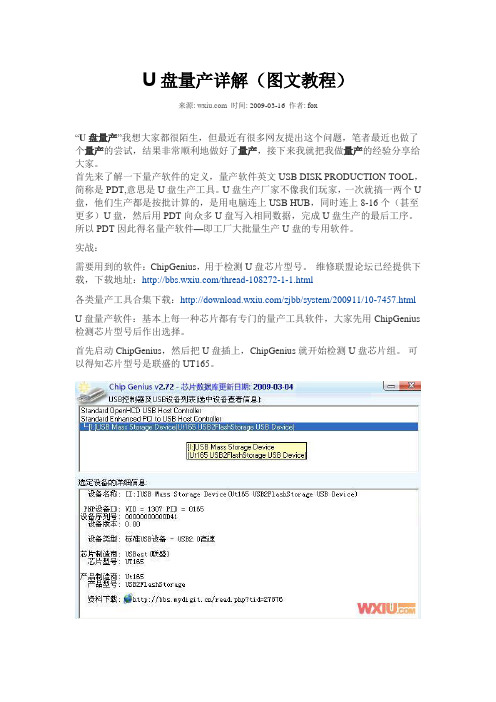
U盘量产详解(图文教程)来源: 时间: 2009-03-16 作者: fox“U盘量产”我想大家都很陌生,但最近有很多网友提出这个问题,笔者最近也做了个量产的尝试,结果非常顺利地做好了量产,接下来我就把我做量产的经验分享给大家。
首先来了解一下量产软件的定义,量产软件英文USB DISK PRODUCTION TOOL,简称是PDT,意思是U盘生产工具。
U盘生产厂家不像我们玩家,一次就搞一两个U 盘,他们生产都是按批计算的,是用电脑连上USB HUB,同时连上8-16个(甚至更多)U盘,然后用PDT向众多U盘写入相同数据,完成U盘生产的最后工序。
所以PDT因此得名量产软件—即工厂大批量生产U盘的专用软件。
实战:需要用到的软件:ChipGenius,用于检测U盘芯片型号。
维修联盟论坛已经提供下载,下载地址:/thread-108272-1-1.html各类量产工具合集下载:/zjbb/system/200911/10-7457.htmlU盘量产软件:基本上每一种芯片都有专门的量产工具软件,大家先用ChipGenius 检测芯片型号后作出选择。
首先启动ChipGenius,然后把U盘插上,ChipGenius就开始检测U盘芯片组。
可以得知芯片型号是联盛的UT165。
这里我们选用UT165的量产工具进行量产。
工具截图如下:这个量产工具非常强大,还有加密、分割、书签等一系列的功能,大家可以自己摸索。
我们选择自动执行管理员进行量产,启动之后截图如下:这里的映像档选择你要烧录的光盘文件,笔者烧录的是UBUNTU的光盘文件选定之后直接点烧录就可以了。
我来给大家看一下量产完成后的图片:这里我的H盘是物理光驱,G盘跟J盘是量产之后产生的光盘和U盘,是不是很奇妙呢?这个U盘还有启动功能,那些卖上网本的商家经常会用到。
设置的方法就是启动的时候把U盘设置在硬盘上面,然后把第一启动盘换成光驱启动就可以了,接着你就可以想用光盘一样使用U盘了,经过测试,量产U盘装系统的速度要大大高于光盘。
U盘量产知识
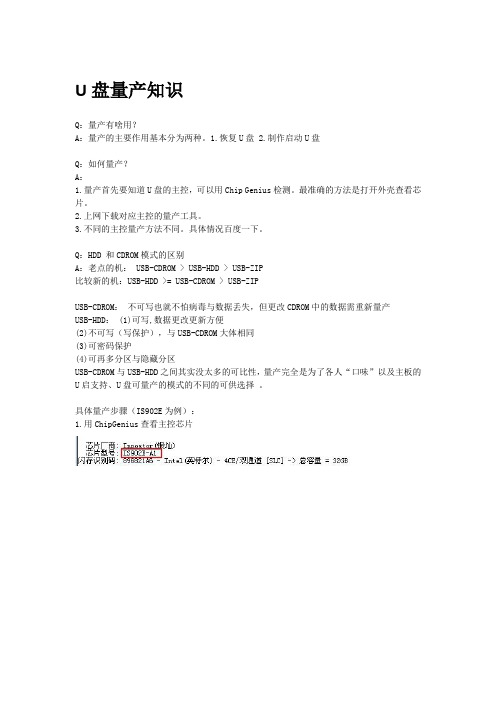
U盘量产知识
Q:量产有啥用?
A:量产的主要作用基本分为两种。
1.恢复U盘 2.制作启动U盘
Q:如何量产?
A:
1.量产首先要知道U盘的主控,可以用Chip Genius检测。
最准确的方法是打开外壳查看芯片。
2.上网下载对应主控的量产工具。
3.不同的主控量产方法不同。
具体情况百度一下。
Q:HDD 和CDROM模式的区别
A:老点的机: USB-CDROM > USB-HDD > USB-ZIP
比较新的机:USB-HDD >= USB-CDROM > USB-ZIP
USB-CDROM:不可写也就不怕病毒与数据丢失,但更改CDROM中的数据需重新量产
USB-HDD: (1)可写,数据更改更新方便
(2)不可写(写保护),与USB-CDROM大体相同
(3)可密码保护
(4)可再多分区与隐藏分区
USB-CDROM与USB-HDD之间其实没太多的可比性,量产完全是为了各人“口味”以及主板的U启支持、U盘可量产的模式的不同的可供选择。
具体量产步骤(IS902E为例):
1.用ChipGenius查看主控芯片
2.插入U盘,搜索装置。
选择装置进入量产设定。
3.载入设定档。
4.进入编辑模式。
输入密码IS0024
5.勾选磁盘分区管理。
选择多媒体类型,载入ISO文件。
存档后,回到量产测试开始等待量产成功。
教你如何完成U盘量产
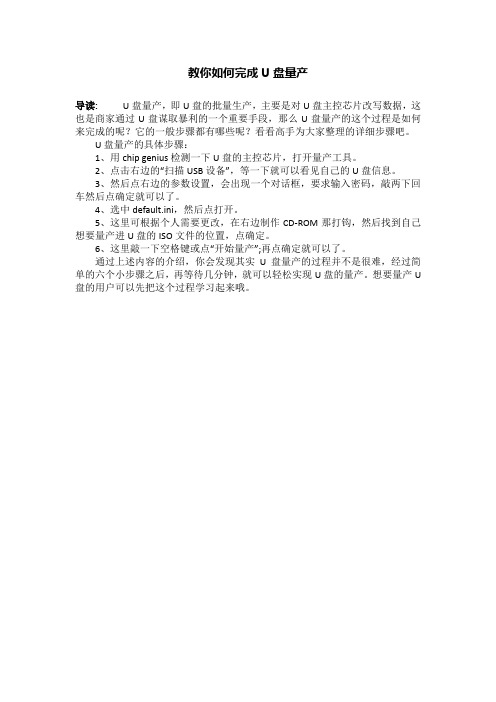
教你如何完成U盘量产
导读:U盘量产,即U盘的批量生产,主要是对U盘主控芯片改写数据,这也是商家通过U盘谋取暴利的一个重要手段,那么U盘量产的这个过程是如何来完成的呢?它的一般步骤都有哪些呢?看看高手为大家整理的详细步骤吧。
U盘量产的具体步骤:
1、用chip genius检测一下U盘的主控芯片,打开量产工具。
2、点击右边的“扫描USB设备”,等一下就可以看见自己的U盘信息。
3、然后点右边的参数设置,会出现一个对话框,要求输入密码,敲两下回车然后点确定就可以了。
4、选中default.ini,然后点打开。
5、这里可根据个人需要更改,在右边制作CD-ROM那打钩,然后找到自己想要量产进U盘的ISO文件的位置,点确定。
6、这里敲一下空格键或点“开始量产”;再点确定就可以了。
通过上述内容的介绍,你会发现其实U盘量产的过程并不是很难,经过简单的六个小步骤之后,再等待几分钟,就可以轻松实现U盘的量产。
想要量产U 盘的用户可以先把这个过程学习起来哦。
安国u盘量产工具30500
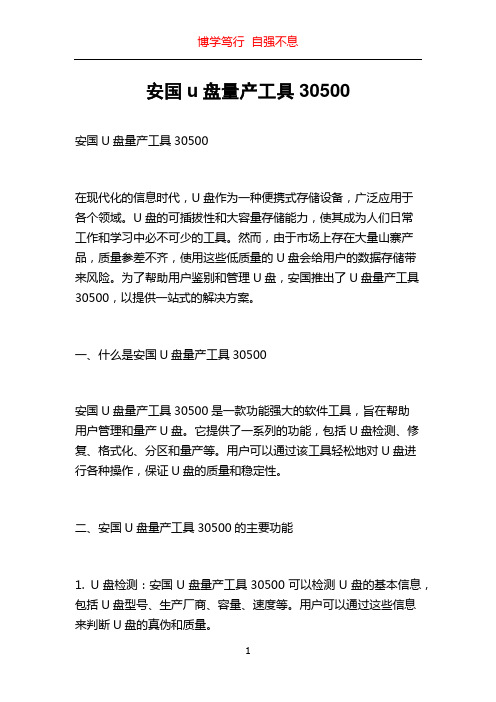
安国u盘量产工具30500安国U盘量产工具30500在现代化的信息时代,U盘作为一种便携式存储设备,广泛应用于各个领域。
U盘的可插拔性和大容量存储能力,使其成为人们日常工作和学习中必不可少的工具。
然而,由于市场上存在大量山寨产品,质量参差不齐,使用这些低质量的U盘会给用户的数据存储带来风险。
为了帮助用户鉴别和管理U盘,安国推出了U盘量产工具30500,以提供一站式的解决方案。
一、什么是安国U盘量产工具30500安国U盘量产工具30500是一款功能强大的软件工具,旨在帮助用户管理和量产U盘。
它提供了一系列的功能,包括U盘检测、修复、格式化、分区和量产等。
用户可以通过该工具轻松地对U盘进行各种操作,保证U盘的质量和稳定性。
二、安国U盘量产工具30500的主要功能1. U盘检测:安国U盘量产工具30500可以检测U盘的基本信息,包括U盘型号、生产厂商、容量、速度等。
用户可以通过这些信息来判断U盘的真伪和质量。
2. U盘修复:有时候,U盘可能会出现一些问题,例如无法读取、无法格式化等。
通过安国U盘量产工具30500的修复功能,用户可以尝试修复这些问题,使U盘恢复正常使用。
3. U盘格式化:格式化是初始化U盘并为其分配文件系统的过程。
安国U盘量产工具30500提供了多种格式化方式,用户可以选择适合自己需求的格式化方式,如FAT32、NTFS等。
4. U盘分区:分区可以将U盘划分为多个逻辑区域,用户可以根据自己的需求对U盘进行分区。
安国U盘量产工具30500支持多种分区方式,如主分区、扩展分区等。
5. U盘量产:量产是指对U盘进行批量制造的过程,安国U盘量产工具30500能够帮助用户实现U盘的量产。
使用该工具,用户可以选择批量制造的U盘数量、容量、格式化方式等,提高生产效率。
三、为什么选择安国U盘量产工具305001. 功能丰富:安国U盘量产工具30500拥有多种功能,可以满足用户对U盘管理的各种需求,从检测到修复、格式化、分区,再到量产,一应俱全。
u盘量产教程

u盘量产教程
U盘量产教程
1. 插入U盘:将U盘插入计算机的USB端口,确保U盘能够正确连接。
2. 下载并安装量产工具:在互联网上搜索并下载适用于U盘的量产工具。
一般来说,量产工具的压缩包内会包含一个可执行文件。
3. 解压压缩包:将下载的压缩包文件解压到一个你方便操作的位置,解压后文件夹内应该包含量产工具的可执行文件。
4. 运行量产工具:双击量产工具的可执行文件,打开量产工具的主界面。
5. 选择U盘:在量产工具的主界面中,从下拉菜单中选择你要量产的U盘。
注意确认选择正确,避免对其他设备操作。
6. 准备量产参数:根据U盘的型号和特性,设置适当的量产参数。
量产参数可能包括容量大小、文件系统类型等选项。
7. 开始量产:点击“开始量产” 或类似的按钮,开始执行U盘量产操作。
量产工具将按照设置的参数,对U盘进行格式化和重新分区等操作。
8. 等待量产完成:量产过程需要一定时间,视U盘的容量和
操作复杂性而定。
在量产过程中,确保计算机和U盘的连接稳定,避免中断量产操作。
9. 检验量产结果:量产完成后,量产工具通常会给出量产结果的提示信息。
可以通过查看U盘的属性或简单地复制文件到U盘,来确认量产是否成功。
10. 完成:当确认U盘已经按照需要进行了量产操作后,可以安全地将U盘从计算机中拔出,并开始使用。
U盘量产教程范文

U盘量产教程范文U盘量产是指将一台U盘制作成一个可用的启动盘或者容量扩大盘的过程。
在使用U盘时,我们有时需要将其制作成一个可启动的盘,以便在计算机上进行系统安装或其他救援操作;另外,我们也可以利用量产工具将U盘的容量进行扩大,以满足更大存储需求。
本文将向您介绍U盘量产的步骤以及相关工具,并提供一些常见问题的解答。
首先,您需要准备以下材料和工具:1.一台可用的U盘:确保您选择的U盘能够正常使用,无损坏或坏块等问题。
2.电脑:确保您的电脑能够与U盘正常连接并读写数据。
3. 量产工具:市面上有多款量产工具可供选择,如ChipGenius、ST-Tool和Phison等等。
您可以根据自己的需求选择适合的工具。
接下来,我们将按照以下步骤进行U盘量产:2.连接U盘:将U盘插入电脑的USB口,并等待电脑识别并找到U盘。
请注意,如果U盘有数据,请提前备份,因为量产会清除U盘上的所有数据。
3.打开量产工具:根据工具的使用说明,打开量产工具。
一般来说,工具会自动检测到已连接的U盘,并显示相关信息,例如芯片型号、厂商等。
4.选择操作类型:根据您的需求,选择适当的操作类型。
如果您需要将U盘制作成可启动盘,选择“启动盘制作”;如果您需要扩大U盘的容量,选择“容量扩大”。
5.设置参数:根据工具的提示,设置相关参数。
根据不同的工具,参数设置可能会有所不同。
一般来说,您需要选择启动盘或容量扩大的目标大小,并选择要写入的系统镜像或数据文件。
6.开始量产:点击“开始”或类似按钮,开始量产。
请注意,在量产过程中,请勿拔出U盘或中断操作,否则可能导致U盘损坏。
7.等待操作完成:根据U盘的容量和电脑性能不同,量产的时间可能会有所不同。
一般来说,量产过程会比较长,您需要耐心等待。
在量产过程中,您可能会遇到一些常见问题。
以下是一些常见问题的解答:1.U盘未被识别:如果U盘未能被识别,请确保U盘无损坏,并尝试更换USB口或电脑重启后再次连接。
- 1、下载文档前请自行甄别文档内容的完整性,平台不提供额外的编辑、内容补充、找答案等附加服务。
- 2、"仅部分预览"的文档,不可在线预览部分如存在完整性等问题,可反馈申请退款(可完整预览的文档不适用该条件!)。
- 3、如文档侵犯您的权益,请联系客服反馈,我们会尽快为您处理(人工客服工作时间:9:00-18:30)。
U盘量产工具及相关知道详解
第一篇有关量产工具
1. 什么是量产工具,有何作用
量是指批量的意思,即量产工具可以一次性生产出很多U盘,只要你的USB孔足够。
量产工具是针对U盘主控芯片进行操作的由厂商开发的低层软件,作用:
1)低格U盘
2)生产加密盘
3)分区,可以生产只读分区,更改U盘介质类型(removabel 和 fixed)
4)量产出USB-CDROM,此作用可以做启动光盘。
2. 读卡器所组成的U盘能量产出CDROM吗?
不能,也许以后会有这样的读卡器。
3.移动硬盘能量产吗?
目前不能,芯邦在搞,据说明年会出来。
如果真出来这样的工具,CDDVD销量可能要大大下降了。
4.所有U盘都能量产吗?
应该是的,就看有没有合适的量产工具放出。
主控厂商肯定都有的。
5.如何判断U盘主控
1) 最准确方法-拆盘
2) 根据软件vid & pid结合已知的USB厂家列表来判断主控。
但vid & pid是可以随意改的,对于劣质flash存储U盘可能不准;另外也可以用VMWARE来判断。
参见相关贴子。
6. 什么量产工具好
都差不多,就看熟不熟练。
7. 使用量产工具要注意什么
1)不要怕,大胆的弄,U盘不会坏的,如果有报废的,请低价卖给我,我收。
2)量产也有经常出错的时候,如U盘变成8M,同1),再次进行。
8. 量产出的CD-ROM最大可以是多少
不同版本,牌子不一样,我的4G的ICREATE的可以量产出1G多点。
这个技术指标开发商不透露。
9. 量产工具版本越高越好吗?
不一定,还要看是不是支持你的U盘的类型。
10. 量产出的CDROM启动兼容性、速度怎样?
新主板几乎都可以,老主板有的HDD或ZIP都不行,但CDROM可以;如果主板支持USB2.0且打开“high speed”,U盘也支持USB2.0这个启动速度是很快的,用来安装XP就是一例。
11. 不同的量产工具为什么不能通用
主要区别在于不同厂家的主控芯片都有其保密的指令与函数,没法通用。
12. 为什么有的CDROM要以启动2次才可以成功
这个,有请高手研究
说到这里,涉及到了BIOS内容,不同BIOS的处理情况不一样,我们这里没有这样的专家。
当年BINBIN等CRACK VISTA的时候,BIOS专家出面,解决了不少问题,当然是针对AWARD的,至于AMI的,还没有这样的公开程序。
如果从BIOS 层面解决对USBCDROM的识别问题,就太好了。
13. 从哪里可以得到量产工具
1)从U盘厂家网站,一般主控开发商都给他们主控的。
2)从主控开发商网站。
3)search,包括网络和这里
4)打电话或发EMAIL要
14. MP3、MP4等设备可以做启动盘吗?
硬件基本差不多,都可以的。
15. 量产成CDROM后,剩余空间怎么用?
剩余空间会被识别成为一个独立的U盘,可以做成fixed盘,进一步分区;也可以为removable盘。
剩余空间可以用来作启动,也可以当成普通U盘储存文件.
16. 量产工具可以在VISTA下运行吗?
目前不可以,在VISTA下会存在各种错误。
17. 如果测试量产出的CDROM成功了?
好多人量产完成后用几台机器试都无法启动,怎样确定是否成功呢?很简单,用虚拟机,启机时选择CDROM先启动就可以了,如果成功则量产没有问题。
18. 一个怪现象(已解决)
碰到一个主板,首次USBCDROM启动没有问题,可是第二次,就不行了,停止了,说什么没有系统。
解决方法就是在BIOS的BOOT顺序时重新设置USBCDROM为第一启动,保存一下BIOS。
19. 量产失败,无法用软件补救怎么办?
短接引脚,恢复到出厂状态,相关方法查我的贴子。
第二篇 U盘启动
1. U盘启动有几种方式
目前有如下几种:
1)CDROM方式,这个要用量产工具,启动的兼容性较高
2)HDD方式,这个使用率也较高
3)ZIP方式,这个好像要淘汰了
4)FDD方式,这个基本淘汰
2. 哪种启动方式成功率较高
如上,基本上是1)> 2)> 3)
3. HDD方式或ZIP方式启动PE,有几种方法
1)NTLDR+GRLDR
2)GRUB INSTALLED TO MBR
3)DOS+GRLDR
4)LINUX (ETC.)+GRLDR
5)NTLDR INSTALLED TO MBR
推荐使用第2种和第5种,成功率很高
4. U盘启动的兼容性差吗?
这是误解,对于老一点的主板,因为BIOS及启动速度的问题,最关键的是标准不统一的问题,启动却有困难,但新出的主板,基本都可以用CDROM或HDD方式启动的,且直接支持USB2.0因此,装系统等非常的快。
5. U盘启动要注意什么?
仔细查看你的主板BIOS设置,是否正确设置U盘为第一启动。
有的主板,USB选项中有"FULL SPEED"和"HIGH SPEED"之分,要打开后者,这样速度会很快。
对于CDROM和HDD/ZIP双启动,如果主板没有识别出HDD或ZIP,则使用CDROM 上的GRLDR也搜索不到HDD的。
一般主要识别出CDROM或HDD,都可以启动成功。
6. U盘量产成CDROM方式有什么好处
这个,都明白,CDROM标准统一,启动成功率高,当然文件也安全。
还有很关键的地方在于可以安装XP。
7. U盘量产后速度为什么变慢
这个我也在求解,不过,我发现我的量产出的HDD,如果经过HDD重新调整大小,速度却可以变快。
8. 移动硬盘应该用什么格式
移动硬盘应该使用HDD格式,Xp下格式化然后设置移动硬盘主分区为活动即可10. 使用量产工具启动CDROM后,另一个U盘分区能否实现启动
可以,使用HPUSBFW、FlashBoot等U盘启动格式化工具就可以实现
11.为什么U盘启动时加载镜像时间很久
PE镜像加载的时间取决于你的主板,有些主板上要七八分钟才能加载的镜像,在支持USB2.0启动的主板上也许只要几十秒
12.可以从U盘启动,移动硬盘为何不能启动
首先确认你的移动硬盘已经有PE文件,并且移动硬盘的主分区已经激活(用PTDD 重建MBR或者执行FDISK /MBR),
然后在插上移动硬盘的情况下,打开BIOS中的硬盘项,里面应该有两个硬盘,把移动硬盘上移到第一位(默认是第二位)。
第三篇 U盘硬件基础
1. U盘硬件组成是什么
主控芯片+存储芯片
主控芯片存储控制闪存的信息。
有的U盘坏了,通过换主控,内容还不丢失,只要闪存没坏。
闪存,是外国鬼子搞出来的,目前在中国市的五花八门的U盘大多是国外淘汰的劣质闪存做成的,因此容易坏。
2. 主控有几种
cbm(chipsbank), icreate, 安国, sandiks etc....
3. 闪存有几种
从存储方式上分为SLC和MLC,后者的存储容量比前者大,但速度与寿命短于前者
第四篇 DOS下磁盘软件&USB2.0驱动
1. 磁盘分区克隆软件应该注意什么?
如果主板BIOS识别不出量产出CDROM后的U盘,则GHOST和PQ等软件也是无法
识别出来的,因此无法使用。
2. 如何为量产出CDROM的U盘HDD部分分配盘符?
新的主板可以识别出U盘HDD的第一分区,因此这部分不需要驱动。
对于无法识别的,可以通过在config.sys中加载panasonic 的usbaspi.sys和aspidisk.sys来解决。
3. 为什么加载usbaspi.sys后A盘会丢失?
这是因为这个驱动重置了USB设备,原位于USBCDROM上的IMG文件中的内容也就没有了,解决办法就是把IMG加载到内存,这要使用GRUB4DOS或ISOLINUX
软件。
4. 加载USB2.0驱动,要注意什么?
主要是兼容性问题,有的主板可能不能运行GRUB4DOS,有的可能无法加载USBASPI.SYS等等,解决方法就是尝试使用IOMEGA或DUSE等驱动程序。
5. 如何给USBCDROM加载驱动?
这是个老大难问题,试用过PANASONIC的USBCD.SYS(前提是要加载USBASPI.SYS)不管用,试用了“万能驱动”eltorito.sys,同样不可以,但这可能是个案,还是主板的问题。
在新版“桃子红了PE”中包括这两个批处理名称分别为usbcd1.bat和
usbcd2.bat。
